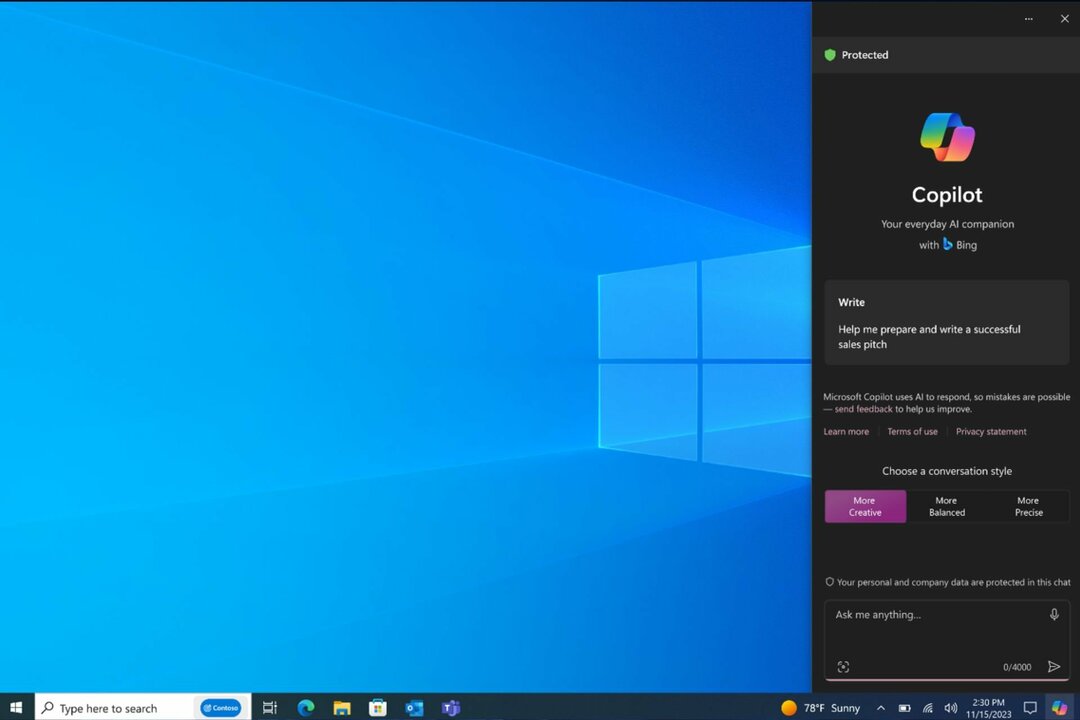To oprogramowanie sprawi, że sterowniki będą działały, dzięki czemu będziesz chroniony przed typowymi błędami komputera i awariami sprzętu. Sprawdź teraz wszystkie sterowniki w 3 prostych krokach:
- Pobierz poprawkę sterownika (zweryfikowany plik do pobrania).
- Kliknij Rozpocznij skanowanie znaleźć wszystkie problematyczne sterowniki.
- Kliknij Zaktualizuj sterowniki aby uzyskać nowe wersje i uniknąć wadliwego działania systemu.
- DriverFix został pobrany przez 0 czytelników w tym miesiącu.
Jeśli widzisz błąd Serwer Windows nie zezwala na przekierowanie schowka, musisz wiedzieć, że nie jesteś jedyny. Duża liczba użytkowników serwerów Windows napotkała dokładnie ten problem.
Ta zasada ma na celu ochronę przed komputerami zdalnymi łączącymi się z komputerem klienckim podczas wykonywania usług pulpitu zdalnego.
Mówiąc najprościej, ta zasada uniemożliwia użytkownikom przenoszenie jakichkolwiek danych ze schowka między komputerem zdalnym a serwerem hosta.
To ustawienie jest ustawione tak, aby zezwolić usługom pulpitu zdalnego na dostęp do schowka, ale jeśli powyższa zasada jest aktywna, żadne dane schowka nie będą miały dostępu.
Niewłączenie tej zasady może być bardzo niebezpieczne, ponieważ strona trzecia może przeprowadzić atak na serwer bez żadnego ostrzeżenia.
Z tych powodów w dzisiejszym artykule omówimy najlepszy sposób radzenia sobie z tym problemem. Postępuj zgodnie z instrukcjami, aby upewnić się, że wykonasz kroki poprawnie.
Serwer Windows nie zezwala na przekierowanie schowka
Aby uniemożliwić osobom trzecim dostęp do funkcji schowka systemu Windows Server, należy skonfigurować serwer tak, aby nie zezwalał na dostęp do schowka.
Czynności wymagane dla różnych wersji serwera Windows będą się różnić, ale postępuj zgodnie z krokami przedstawionymi tutaj, aby łatwo włączyć opcję:
Serwer Windows 2016

- naciśnij Wygraj+X klawisze -> wybierz PowerShell (administrator) z menu.
- Rodzaj gpedit.msc wewnątrz wiersza polecenia z podwyższonym poziomem uprawnień.
- naciśnij Wchodzić uruchomić polecenie i otworzyć Lokalne zasady grupy użyteczność.
- Nawigować do Konfiguracja komputera -> Szablony administracyjne -> Składniki systemu Windows -> Usługi pulpitu zdalnego -> Host sesji usług pulpitu zdalnego.
- Upewnij się, że opcja Nie zezwalaj na przekierowywanie schowka jest Włączone.
Serwer Windows 2012

- naciśnij Wygraj+R klawisze do otwierania Uruchom okno dialogowe.
- Rodzaj Menedżer serwera -> naciśnij Wchodzić.
- Kliknij na Usługi pulpitu zdalnego -> wybierz Kolekcje.
- Wybierz Zadania -> wybierz Edytuj właściwości.
- Pod Zakładka Ustawienia klienta -> upewnij się Schowek i Dysk jest niepełnosprawny.
Nie możesz utworzyć bezpiecznego kanału SSL/TLS na swoim Windows Server? Spróbuj tego
Serwer Windows 2008

- naciśnij Wygraj+R klawisze na klawiaturze.
- Rodzaj Menedżer serwera -> naciśnij Wchodzić.
- W oknie Menedżera serwera -> kliknij Połączenia.
- Kliknij prawym przyciskiem myszy połączenie, w którym chcesz zmodyfikować ustawienia -> wybierz Właściwości.
- Wewnątrz zakładki Ustawienia klienta -> upewnij się, że pole obok Schowka jest zaznaczone.
Uwaga: Jeśli nie chcesz też zezwalać na kopiowanie i wklejanie plików, zaznacz pole obok opcji Dysk.
Jeśli chcesz, aby niektórzy użytkownicy mieli dostęp do funkcji schowka, wykonaj następujące czynności:
Będziesz musiał posegmentować połączenia LAN, które mają włączony schowek usług pulpitu zdalnego, aby umożliwić śledzenie napływu informacji.
Zapobiegnie to nieautoryzowanemu dostępowi do funkcji schowka serwera, a w przypadku nawiązania połączenia możesz przeanalizować dane. To pozwoli Ci upewnić się, że Twój system nie zostanie uszkodzony.
Wniosek
Daj nam znać, jeśli ten przewodnik pomógł ci w jakikolwiek sposób lub jeśli masz jakieś sugestie.
Możesz to zrobić, korzystając z poniższej sekcji komentarzy.
PRZECZYTAJ TAKŻE:
- Serwer logowania Windows jest niedostępny: Oto co należy zrobić
- Jak z łatwością włączyć TLS Serwer Windows
- Windows Server nie mógł zamontować plików ISO: Oto jak to naprawić